为了保护我们自己制作或者是我们自己拍摄的图片,我们可以制作一个透明的文字水印加在自己的图片上。那么如何用ps制作透明的文字水印呢?下面就让小编给大家介绍一下吧。

首先,我们需要打开我们电脑的ps软件(鼠标左键双击桌面上的ps快捷方式或者是鼠标右键再选择打开都是可以的)。

打开ps软件之后,我们新建一个画布(选择文件-新建或者是快捷键Ctrl+N都是可以的),小编就新建了一个200*50的画布给大家做示范。

建好画布之后,我们双击背景图层解锁,然后关闭背景图层的显示,现在我们就看到了一个透明的背景图层。

打上我们需要制作文字水印的文字,这里我们以“搜狗生活指南”为例。

这一步我们把文字图层的填充改为“0”,这时候文字就处于看不到的状态了。
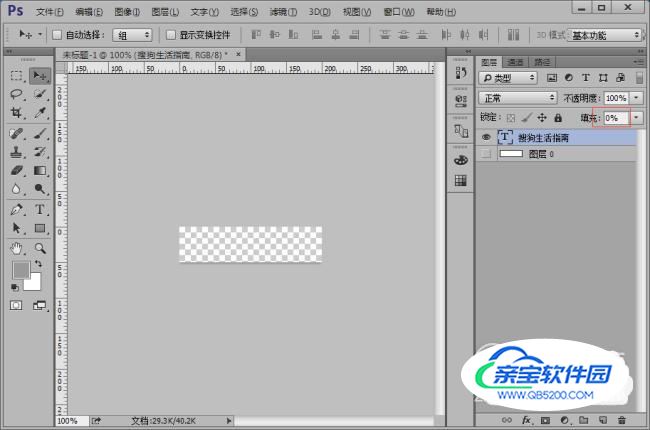
这一步我们给文字图层加一个图层样式-描边。描边大小选择“1”,颜色选择白色(这里的参数可以根据自己的喜好自行设定)。
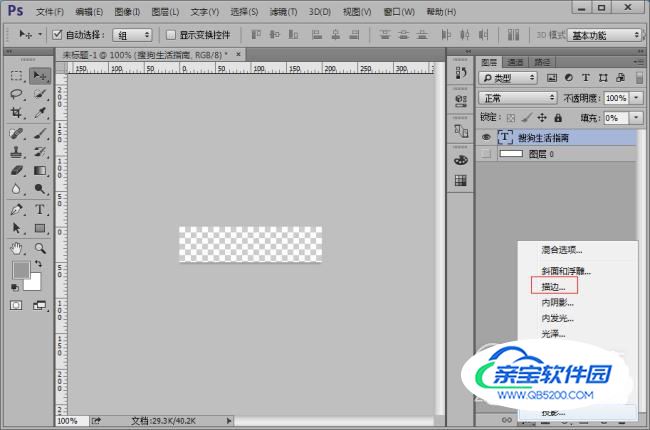

接下来,我们把做好的透明文字水印保存。选择文件-保存(另存为),或者快捷键Ctrl+(Shift)+S进行保存,保存的格式选择png。
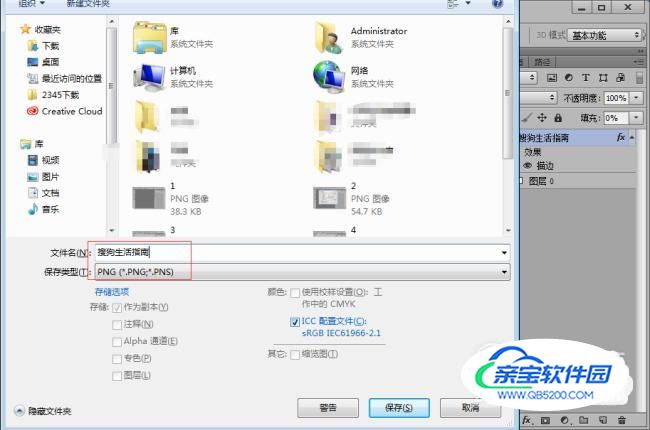
保存之后,我们选择一张图片打开;然后把做好的透明文字水印拖进来,根据图片大小调整一下水印的大小。


移动透明文字水印的位置,如果觉得水印太明显可以调整一下透明度来让其与图片贴合的更加柔和。
